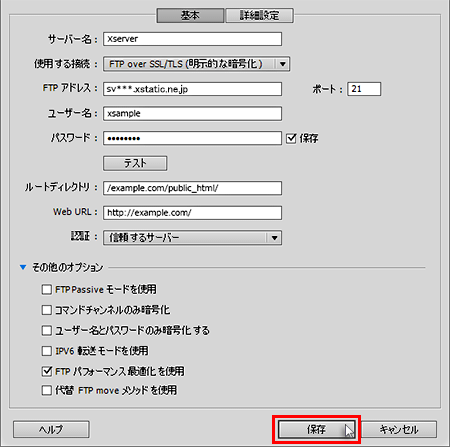Dreamweaver CCの設定
Dreamweaver CCの設定
1. 「新規サイト」をクリック
Dreamweaver CCを起動し、上部メニュー「サイト」より「新規サイト」を選択してください。
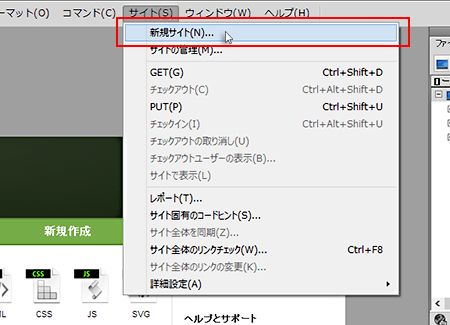
2. 「サイト設定」
「サイト設定」画面が開きますので左上の「サイト」をクリックしてください。「サイト名」と「ローカルサイトフォルダー」を任意で設定後、「保存」をクリックしてください。
| サイト名 | 任意の名前を入力してください。 |
|---|---|
| ローカルサイトフォルダー | フォルダのアイコンをクリックし、使用するフォルダを指定してください。 |
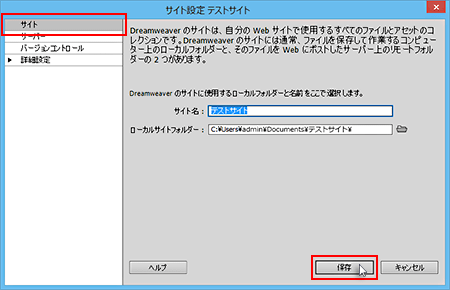
3. 「サーバー設定」
左上の「サーバー」をクリックし、[+]アイコンをクリックしてください。
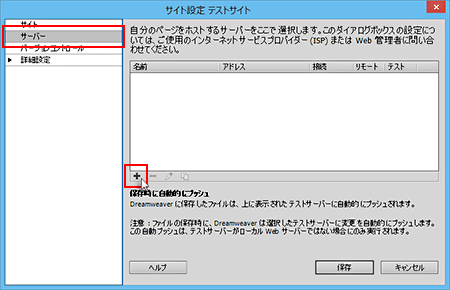
4. FTP情報を入力
下記のように各項目を入力後、「保存」をクリックしてください。
| サーバー名 | 自由に名前を決めてください。 例) XServer |
|---|---|
| 使用する接続 | 「FTP over SSL/TLS(明示的な暗号化)」を選択してください。 |
| FTPアドレス | サーバーアカウント設定完了メール記載のFTPホスト名を入力してください。 例) sv***.static.ne.jp |
| ユーザー名 | サーバーアカウント設定完了メール記載のFTPユーザー名を入力してください。 例) xsample |
| パスワード | サーバーアカウント設定完了メール記載のFTPパスワードを入力してください。 ※XServerアカウントのパスワードとは異なります。ご注意ください。 |
| ルートディレクトリ | アップロード先ドメインのドキュメントルート以下を設定してください。 例) / |
| Web URL | お客様のホームページアドレスを入力してください。 例) http://example.com/ |
| その他のオプション | 「FTPパフォーマンス最適化を使用」にチェックを【入れる】 |